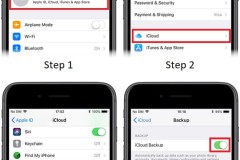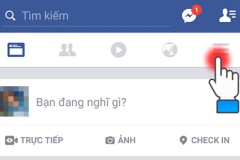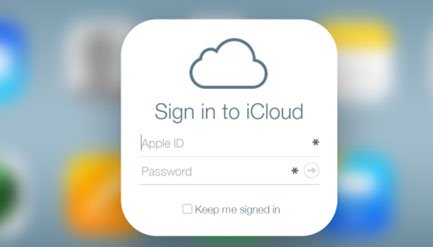
Bạn có thể nhận được gì từ iCloud? Làm thế nào để có thể sử dụng nó?
iCloud sao lưu và phục hồi Hãy bắt đầu với việc sử dụng cơ bản nhất mà mọi người nên sử dụng. Apple cung cấp 5 GB bộ nhớ iCloud miễn phí cho tài khoản Apple ID, là tài khoản bạn sử dụng để đăng nhập vào App Store và mua ứng dụng. Bộ nhớ này có thể được sử dụng cho nhiều mục đích bao gồm lưu trữ ảnh, nhưng có lẽ sử dụng tốt nhất là để sao lưu iPhone, iPad. Theo mặc định, mỗi khi bạn cắm iPad vào ổ cắm trên tường hoặc máy tính để sạc pin, iPad sẽ cố gắng sao lưu dữ liệu của nó lên iCloud. Bạn cũng có thể tự sao lưu bằng cách mở ứng dụng Settings và điều hướng đến iCloud > Backup -> Back Up Now. Bạn có thể khôi phục lại từ bản sao lưu bằng cách làm theo quy trình để đặt lại iPad của bạn về thiết lập ban đầu và sau đó chọn khôi phục từ bản sao lưu trong quá trình thiết lập của iPad.Find My iPhone/iPad. Một tính năng quan trọng khác của iCloud là dịch vụ Find My iPhone/iPad/MacBook. Bạn không chỉ có thể sử dụng tính năng này để tìm vị trí của iPad hoặc iPhone, mà còn có thể sử dụng nó để khóa iPad hoặc iPhone nếu bị mất hoặc thậm chí xóa tất cả dữ liệu trên iPad hoặc iPhone.
iCloud Drive. Giải pháp lưu trữ đám mây của Apple không “mượt” như Dropbox, nhưng nó có liên quan mật thiết đến iPad, iPhone và Mac. Bạn cũng có thể truy cập vào iCloud Drive từ Windows, vì vậy bạn không bị khóa trong hệ sinh thái của Apple. Vậy iCloud Drive là gì? Đây là một dịch vụ cho phép các ứng dụng lưu trữ các tài liệu trên Internet, cho phép bạn truy cập các tệp tin từ nhiều thiết bị. Bằng cách này, bạn có thể tạo một bảng tính Numbers trên iPad, truy cập nó từ iPhone của bạn, kéo lên trên máy Mac để thực hiện chỉnh sửa và thậm chí sử dụng máy tính chạy Windows để sửa đổi nó bằng cách đăng nhập vào iCloud.com. iCloud Photo Library, Shared Photo Albums và My Photo Stream. Apple đã làm việc chăm chỉ để đưa ra giải pháp ảnh dựa trên đám mây trong vài năm nay. My Photo Stream là một dịch vụ tải lên mọi bức ảnh được chụp lên đám mây và tải xuống trên mọi thiết bị khác đã đăng ký My Photo Stream. Điều này có thể hơi bất tiện, đặc biệt là nếu bạn không muốn mọi bức ảnh được tải lên Internet. Nó cũng có nghĩa là nếu bạn chụp ảnh sản phẩm trong một cửa hàng để bạn có thể nhớ tên thương hiệu hoặc số hiệu sản phẩm, hình ảnh đó sẽ được tìm thấy trên mọi thiết bị khác. Tuy nhiên, tính năng này có thể giúp bạn tiết kiệm được thời gian cho những ai muốn chụp ảnh trên iPhone của mình để chuyển sang iPad mà không phải làm bất cứ việc gì. iCloud Photo Library là phiên bản mới của Photo Stream. Sự khác biệt lớn nhất là nó tải các bức ảnh lên iCloud vĩnh viễn, do đó bạn không phải lo lắng về số lượng ảnh tối đa. Bạn cũng có thể tải toàn bộ hình ảnh trên thiết bị của mình hoặc phiên bản được tối ưu hóa mà không chiếm nhiều không gian lưu trữ. Thật không may, iCloud Photo Library không phải là một phần của iCloud Drive. Contacts, Calendars, Reminders, Notes, v.v… Nhiều ứng dụng cơ bản đi kèm với iPad, iPhone có thể sử dụng iCloud để đồng bộ giữa các thiết bị. Vì vậy, nếu muốn truy cập ghi chú từ iPad và iPhone, bạn chỉ cần bật Notes trong phần iCloud. Tương tự, nếu bật Reminders, bạn có thể sử dụng Siri để đặt lời nhắc trên iPhone và lời nhắc cũng sẽ xuất hiện trên iPad của bạn. iTunes Match và Apple Music. Apple Music là câu trả lời của Apple dành cho Spotify, dịch vụ nghe nhạc với chi phí 9,99 đô la mỗi tháng, cho phép bạn stream một lượng lớn âm nhạc. Đây là một cách tuyệt vời để tiết kiệm thời gian mua các bài hát. Bạn thậm chí có thể tải xuống các bài hát của Apple Music để nghe nếu không kết nối với Internet và đặt vào danh sách phát của bạn. iTunes Match là dịch vụ với chi phí 24,99 đô la một năm cho phép bạn phát thư viện nhạc của mình từ đám mây, có nghĩa là bạn không cần phải đặt một bản sao của bài hát trên iPad để nghe nó. Nó khác với Apple Music như thế nào? Vâng, trước tiên, bạn cần phải thực sự sở hữu bài hát để sử dụng với iTunes Match. Tuy nhiên, iTunes Match sẽ làm việc với bất kỳ bài hát nào, ngay cả những bài không có sẵn để phát trực tuyến thông qua Apple Music. iTunes Match cũng sẽ phát ra phiên bản tốt nhất của bài hát, vì vậy nếu bài hát đã được tinh chỉnh độ phân giải âm thanh cao hơn, bạn sẽ nghe phiên bản tốt hơn.
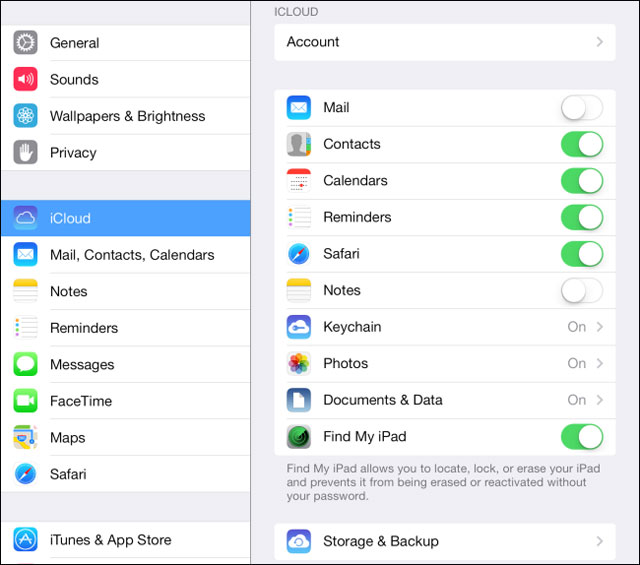
Sử dụng iCloud trên máy Mac
Ngoài hệ điều hành iOS dành cho các thiết bị di động, Apple còn có cả phiên bản hệ điều hành Mac OS X dành cho máy tính, vì vậy iCloud cũng được tích hợp trên máy Mac. Khi thiết lập máy Mac, bạn sẽ được yêu cầu đăng nhập bằng tài khoản iCloud. Nếu bạn muốn quản lý những thiết lập đồng bộ, bạn có thể bấm vào menu Apple>System Preferences và nhấp chọn mục iCloud.Từ đây, bạn có thể cài đặt đồng bộ, cũng giống như bạn có thể thực hiện trên một thiết bị iOS.
Truy cập dữ liệu iCloud của bạn từ Windows
Có hai cách để truy cập dữ liệu iCloud đồng bộ hóa trên Windows: Một là thông qua ứng dụng iCloud Control Panel cho máy tính và hai là thông qua trang web iCloud.
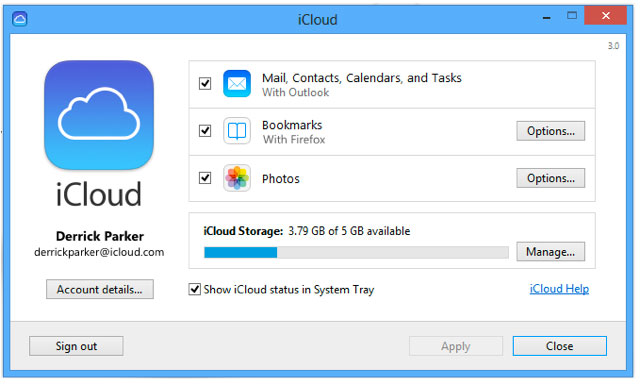
Thông qua trang web www.icloud.com bạn có thể thực hiện các tính năng sau:
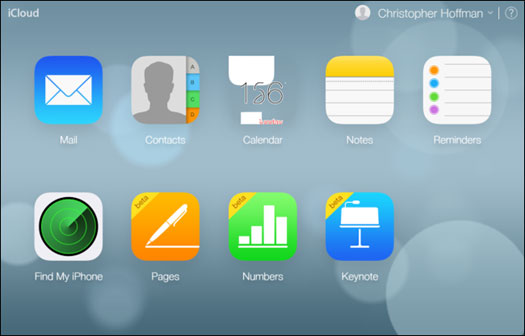

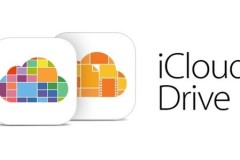
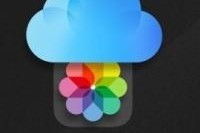


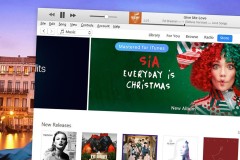

![[Cơ bản] Hướng dẫn xóa bản sao lưu cũ, giải phóng dung lượng cho iCloud trên iPhone, iPad](http://cdn.trangcongnghe.vn/thumb/160x240/2017-04/thumbs/c-bn-hng-dn-xa-bn-sao-lu-c-gii-phng-dung-lng-cho-icloud-trn-iphone-ipad_1.jpeg)